Amazon FreeTime, тепер відомий як Amazon Kids+, є цікавою пропозицією від Amazon, що надає дітям великий вибір цифрових розваг. Завантаження та встановлення є простими, а ціна підписки цілком прийнятна. FreeTime має потенціал стати лідером у цій сфері, хоча його популярність ще набирає обертів. У цій статті ми розповімо вам про цей цифровий простір, зокрема, як скасувати підписку на Amazon FreeTime без використання пристрою. Також ми покажемо, як скасувати пробну підписку на Amazon Prime та Amazon FreeTime Unlimited з комп’ютера, і розберемо, що означає списання коштів за Amazon FreeTime з вашої кредитної картки.
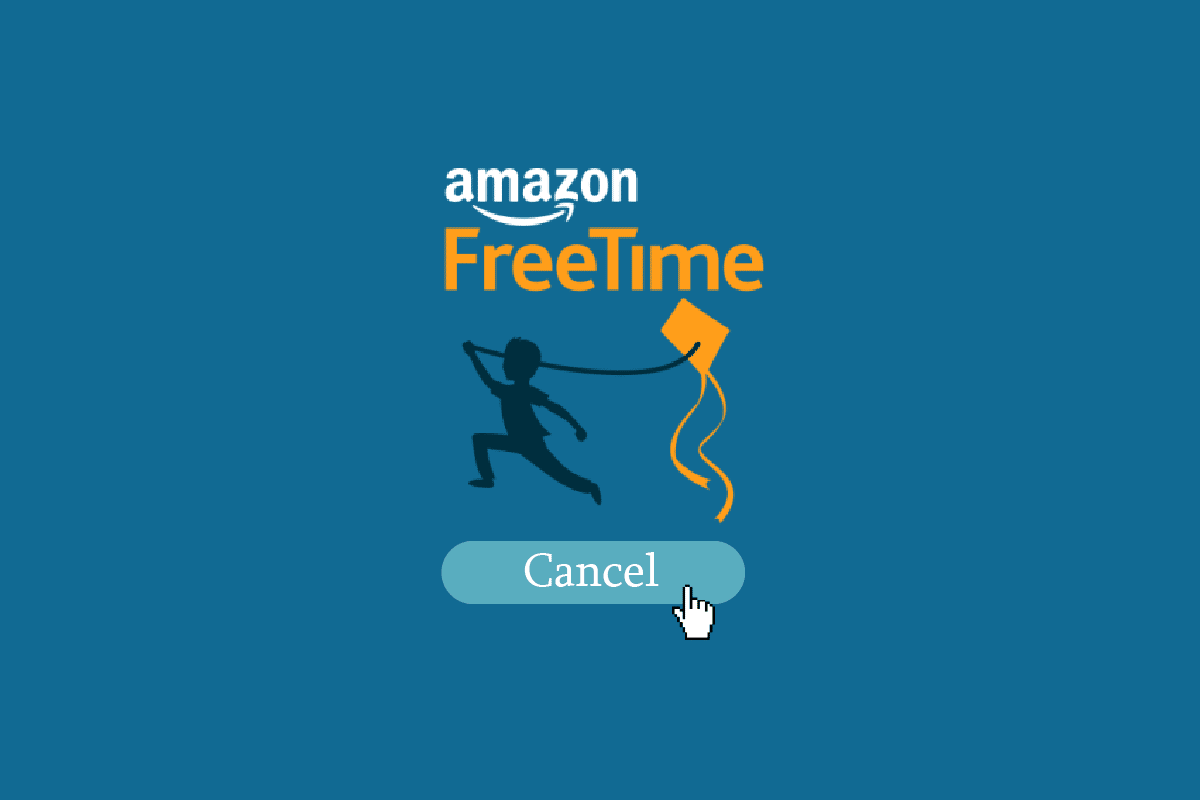
Як відмінити Amazon FreeTime без використання пристрою
Відмінити підписку на Amazon FreeTime без пристрою можна через сторінку керування підписками Amazon FreeTime. Далі ви знайдете детальні інструкції та ілюстрації для кращого розуміння.
Чи є Amazon FreeTime доступним у Великобританії?
Так, сервіс Amazon FreeTime доступний для користувачів у Великобританії.
Що таке Amazon FreeTime і за що з вас стягується плата?
Amazon FreeTime, що тепер називається Amazon Kids, є платформою дитячих розваг. Хоча Amazon Kids є безкоштовним для батьків, розширена версія Kids+ вимагає платної підписки. Кошти за цю підписку будуть стягуватись щомісяця, якщо ви її придбали.
Чи потрібен вам Amazon FreeTime?
Amazon FreeTime, перероблений в Amazon Kids, є відмінним інструментом для розваг дітей. Він може бути корисним батькам, які прагнуть забезпечити своїх дітей якісним контентом.
Що означає списання “Amazon FreeTime” з кредитної картки?
Вартість підписки на Amazon FreeTime становить $2.99 на місяць за дитину для користувачів Amazon Prime, і $4.99 на місяць за дитину для користувачів без Prime. Річна підписка коштує $83 для користувачів Prime і $119 для користувачів без Prime.
Чи входить Amazon FreeTime до складу Amazon Prime?
Ні, членство в Amazon Prime дає знижку на FreeTime, але не робить його безкоштовним.
Як змінити налаштування FreeTime?
Щоб змінити налаштування FreeTime, виконайте наступні кроки:
1. Увімкніть свій пристрій FreeTime.
2. Знайдіть та відкрийте додаток “Налаштування” на панелі додатків.
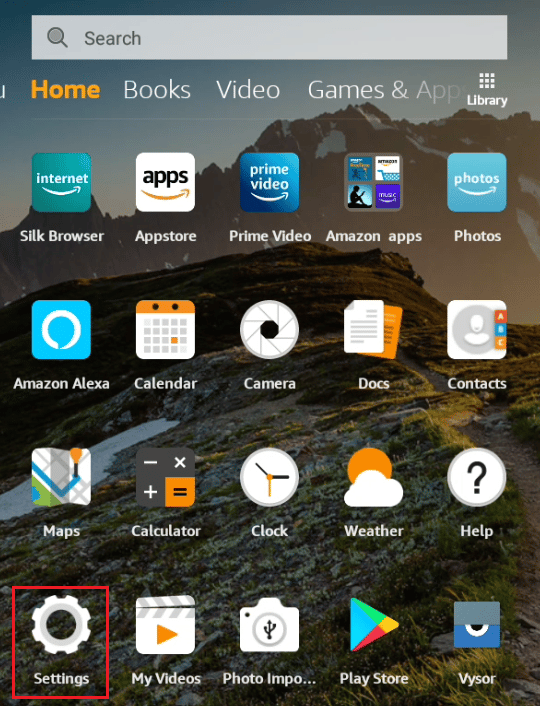
У цьому меню ви зможете налаштувати параметри Amazon FreeTime.
Як відмінити підписку на Amazon FreeTime без пристрою?
Виконайте ці інструкції, щоб відмінити підписку на Amazon FreeTime без використання пристрою:
1. Відкрийте сторінку керування підписками Amazon FreeTime у вашому браузері.
Примітка: якщо потрібно, увійдіть до свого облікового запису.
2. Натисніть “Продовжити”.
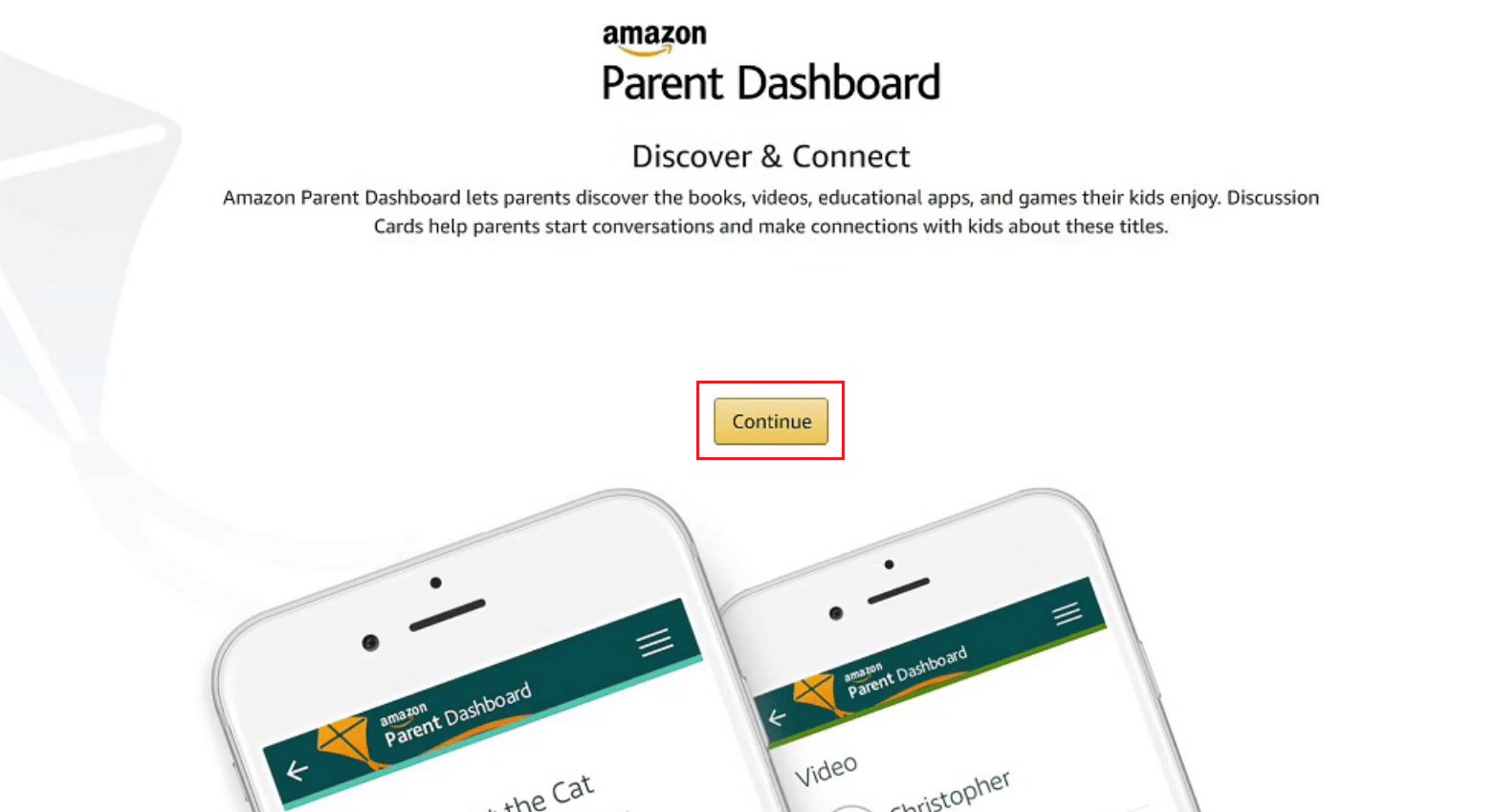
3. Натисніть “Скасувати підписку”.
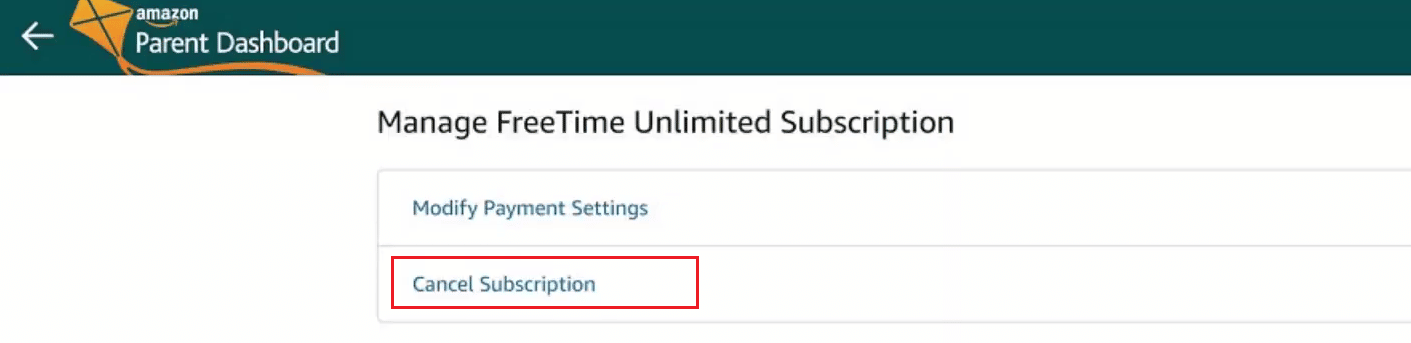
4. Натисніть “Так, перейти на сторінку скасування”.
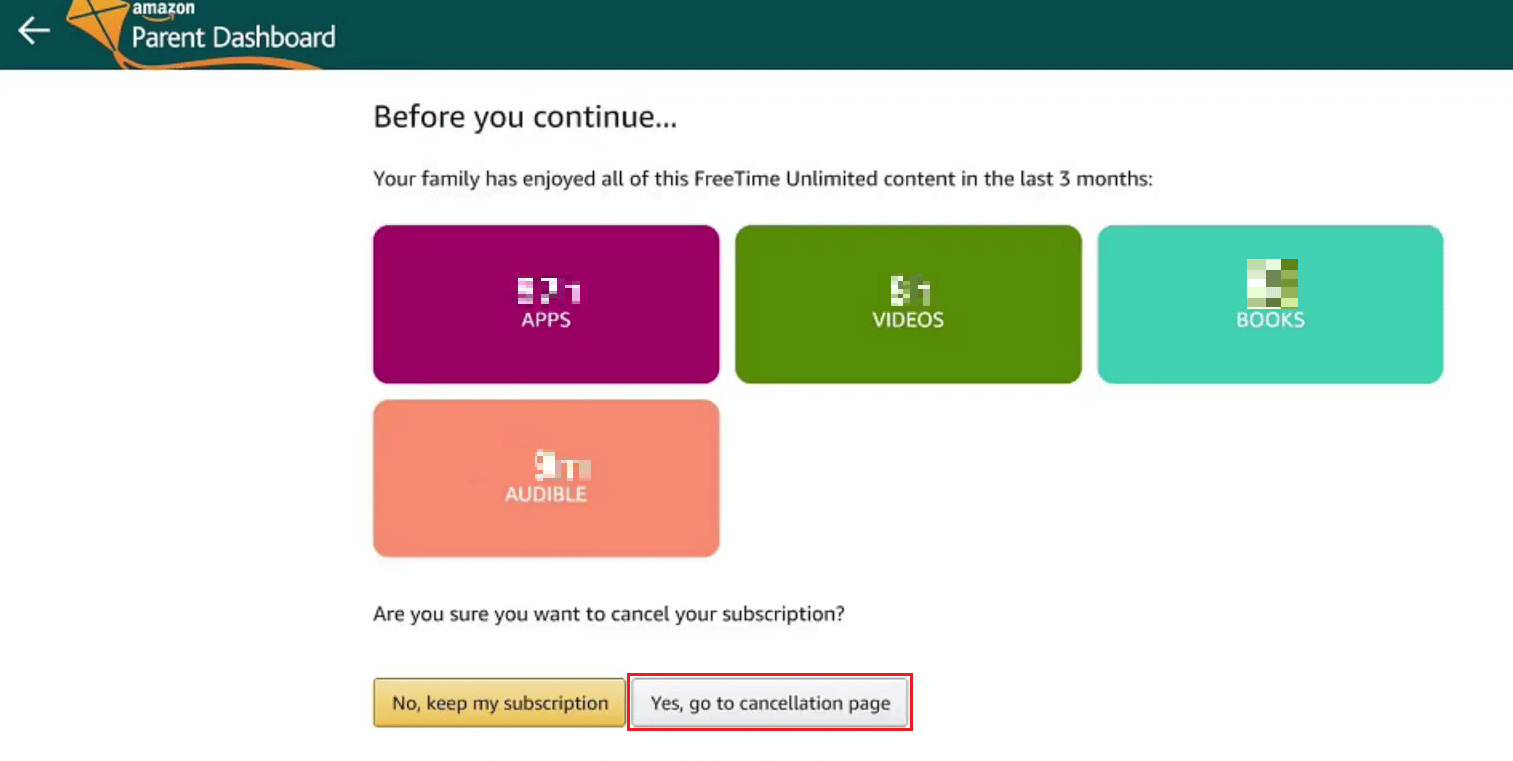
5. Оберіть причину скасування і натисніть “Надіслати”, щоб підтвердити скасування.

Як відмінити безкоштовну пробну версію Amazon Prime?
Щоб відмінити безкоштовну пробну версію Amazon Prime, виконайте такі дії:
1. Відкрийте додаток Amazon на своєму пристрої.
2. Натисніть на “Prime” на верхній панелі навігації.
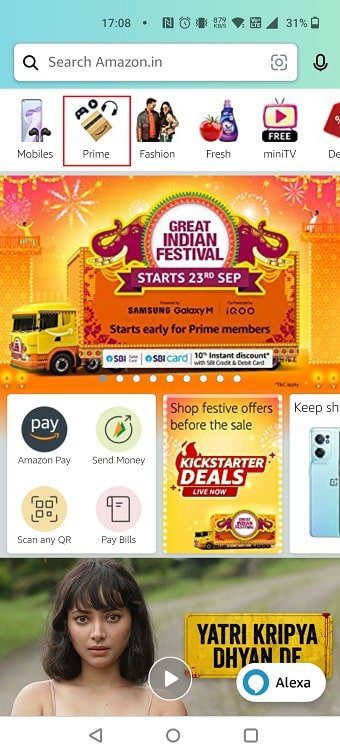
3. Натисніть “Керувати моїм членством”.
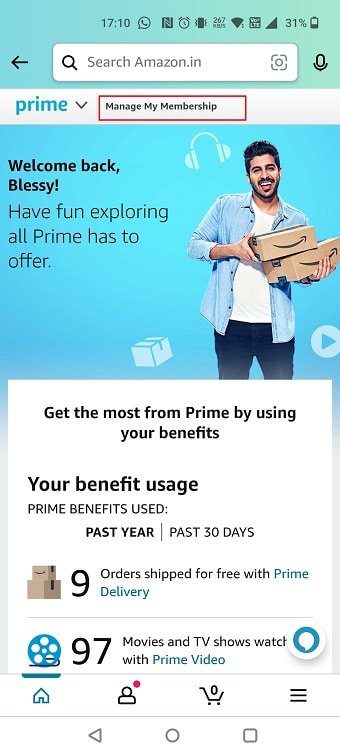
4. Натисніть “Керувати членством”.
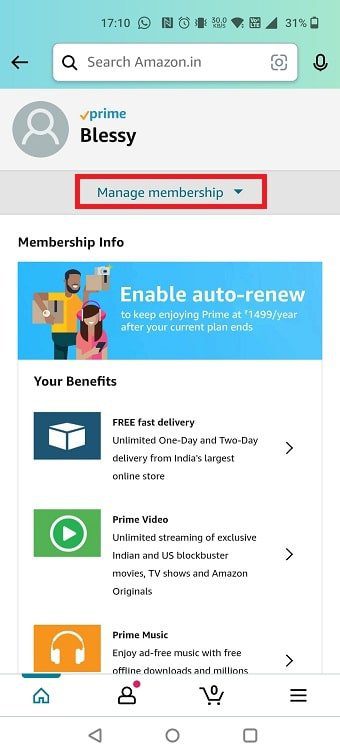
5. Знову натисніть “Керувати членством”.
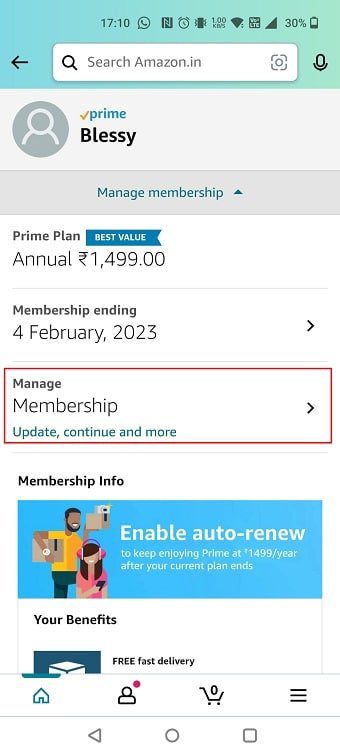
6. Натисніть “Завершити членство”.
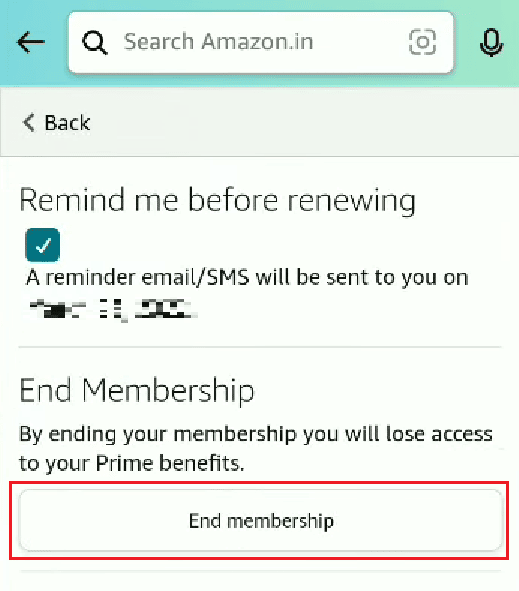
7. Прокрутіть вниз і натисніть “Завершити безкоштовну пробну версію зараз”.
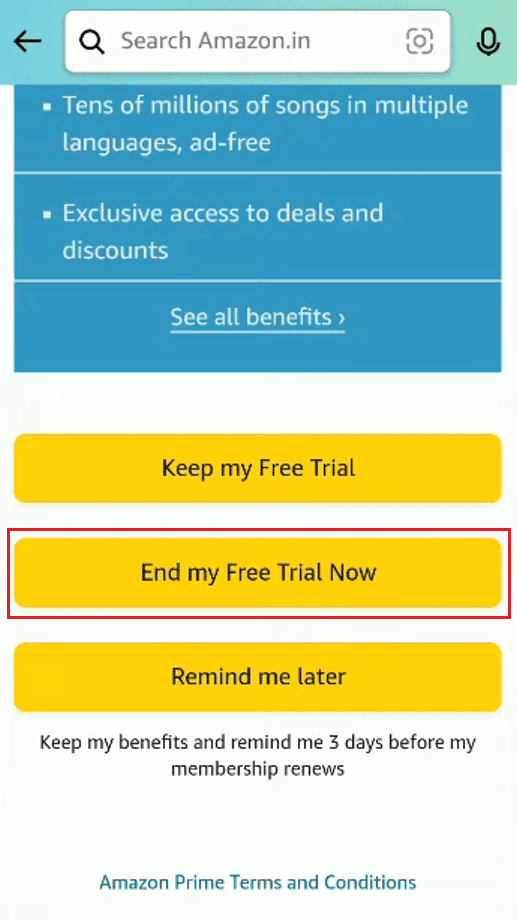
8. Знову прокрутіть вниз і торкніться “Продовжити, щоб скасувати”.
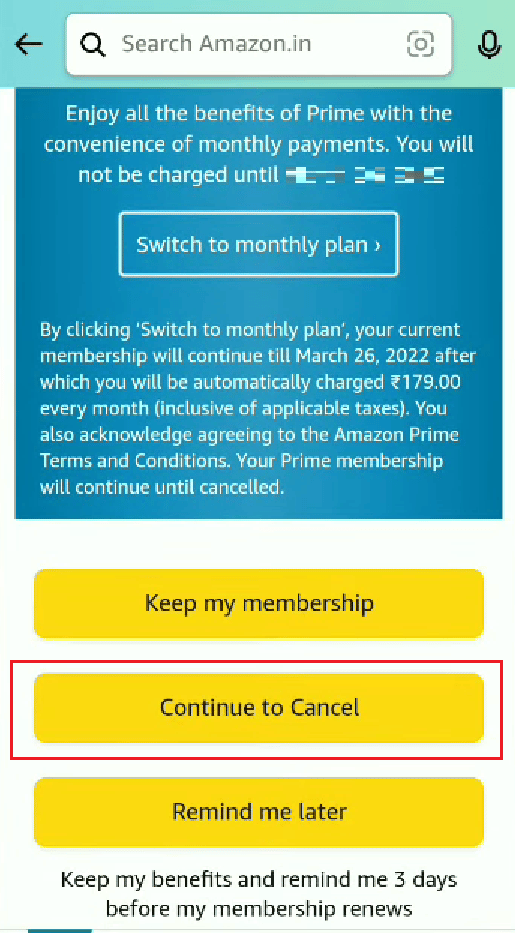
9. Натисніть “Скасувати” для остаточного підтвердження.
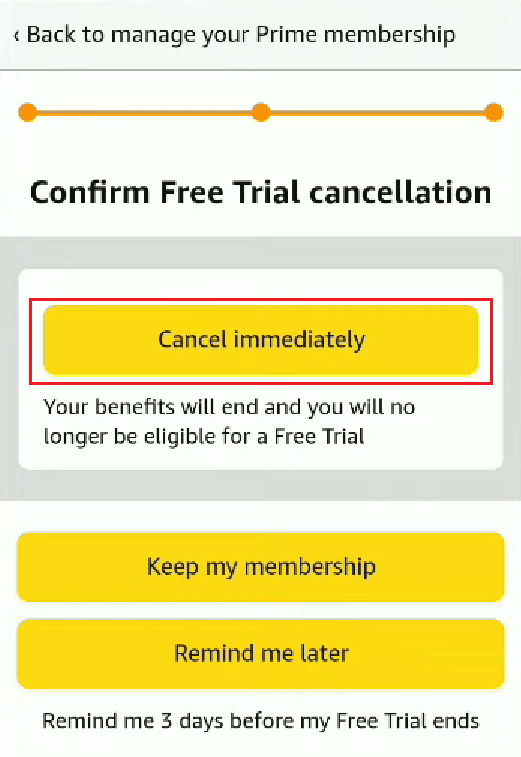
Як відмінити Amazon FreeTime Unlimited на комп’ютері?
Для скасування Amazon FreeTime без пристрою виконайте наступні дії:
1. Перейдіть на сторінку керування підписками Amazon FreeTime і увійдіть у свій обліковий запис.
2. Натисніть “Продовжити” > “Скасувати підписку”.
3. Потім натисніть “Так, перейти на сторінку скасування”.
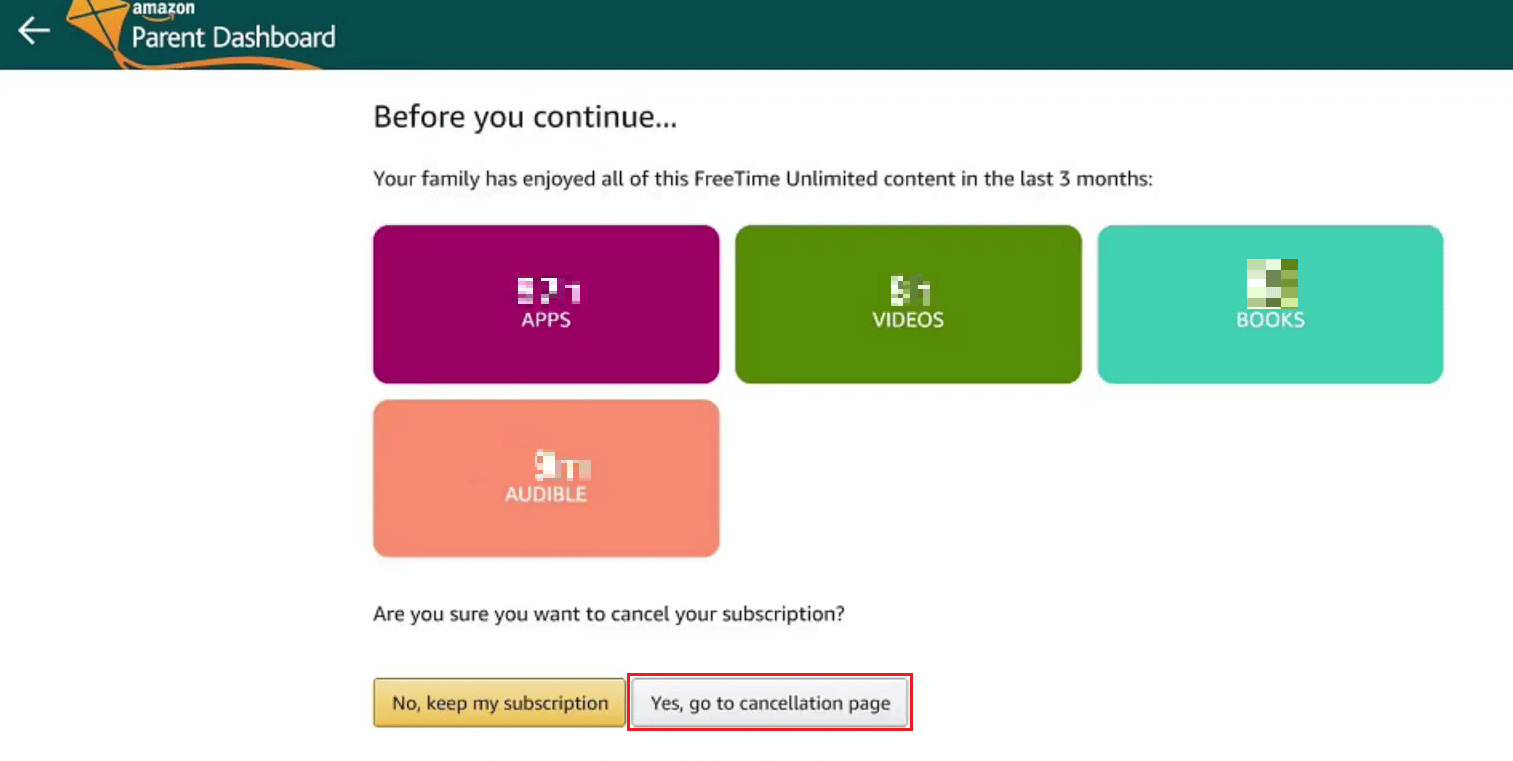
4. Оберіть причину скасування, натисніть “Надіслати” і підтвердіть скасування.

Як скасувати Amazon FreeTime?
Виконайте наведені нижче кроки, щоб скасувати Amazon FreeTime без пристрою:
1. Відкрийте сторінку керування підписками Amazon FreeTime.
2. Увійдіть у свій обліковий запис і натисніть “Продовжити”.
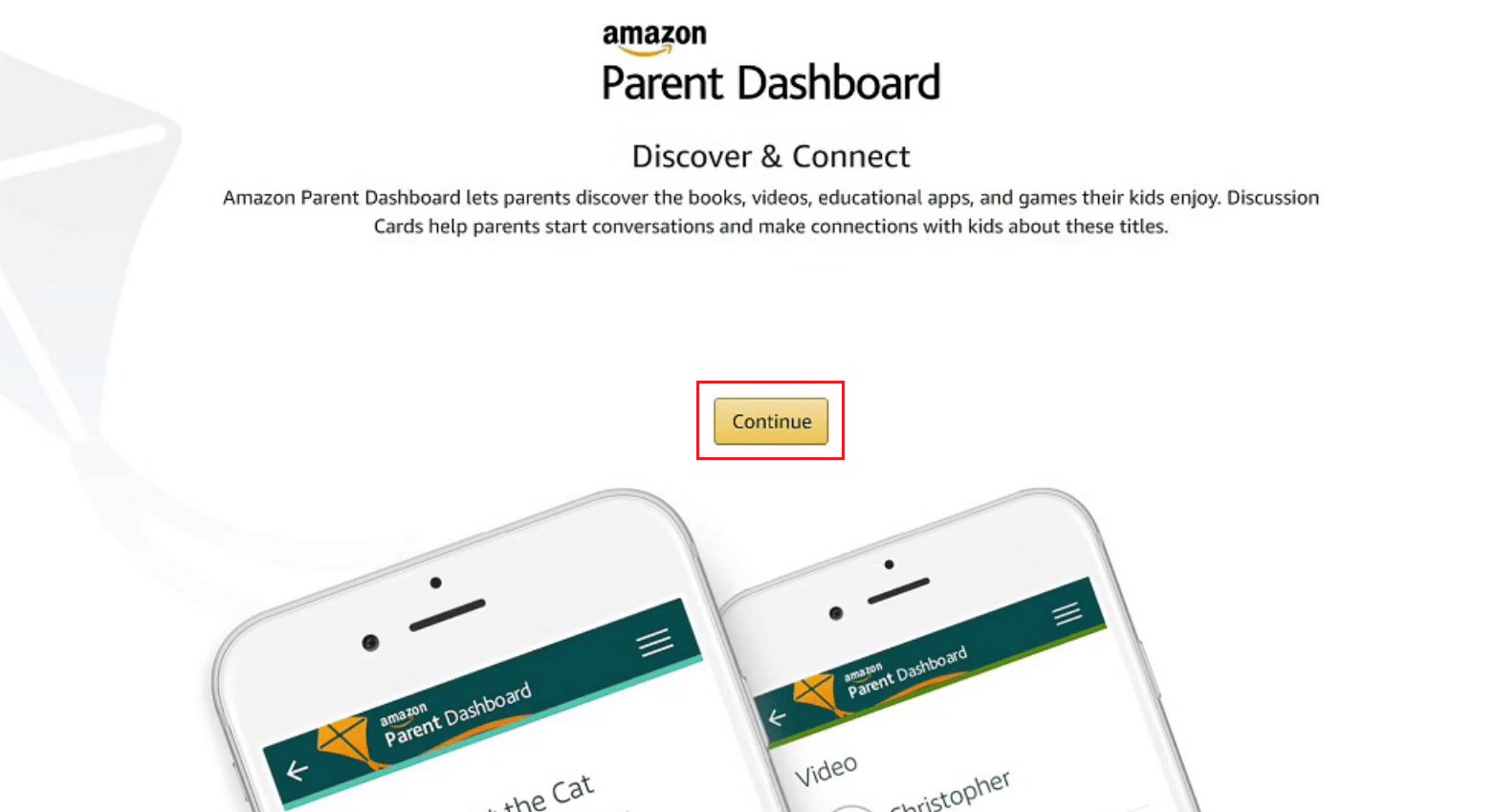
3. Оберіть “Скасувати підписку”.
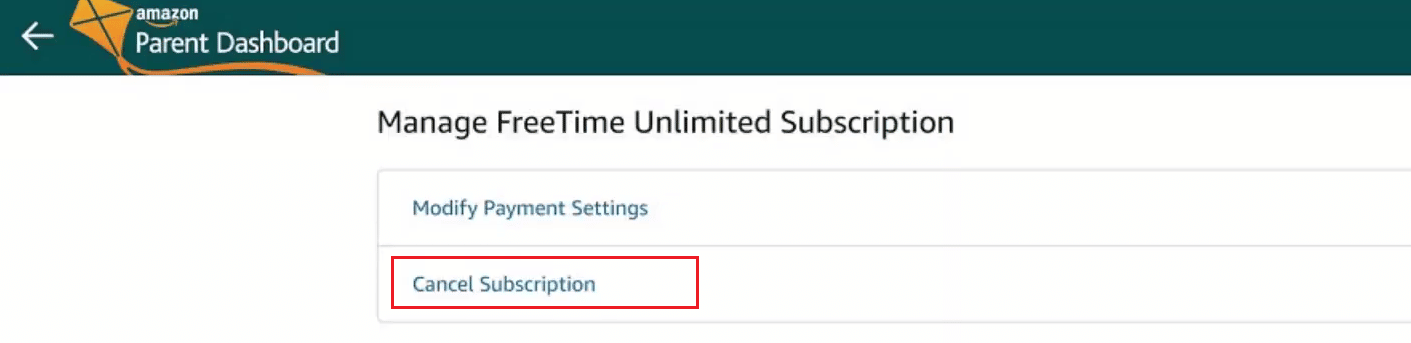
4. Натисніть “Так, перейти на сторінку скасування”.
5. Вкажіть причину скасування підписки.
6. Натисніть “Надіслати” і “Скасувати підписку” для підтвердження.
Що відбудеться, якщо скасувати Amazon FreeTime?
Тепер, коли ви знаєте, як скасувати Amazon FreeTime без пристрою, важливо розуміти наслідки. Скасування підписки Amazon FreeTime означає, що вам потрібно буде знову платити, щоб користуватися сервісом у майбутньому.
Як скасувати Amazon FreeTime UK?
Щоб скасувати підписку на Amazon FreeTime у Великобританії, виконайте такі кроки:
1. Відкрийте сторінку керування підписками Amazon FreeTime і увійдіть у свій обліковий запис.
2. Натисніть “Продовжити” > “Скасувати підписку” > “Так, перейти на сторінку скасування”.
3. Оберіть причину та натисніть “Надіслати” для підтвердження скасування.

***
Сподіваємось, ця стаття допомогла вам дізнатися, як скасувати Amazon FreeTime без пристрою. Якщо у вас виникли запитання або пропозиції, залишайте коментарі нижче. Також напишіть, про що ви хотіли б дізнатися в наступних статтях.